Word文档的高级样式与模板制作技巧
Word高级排版与样式定制教程

Word高级排版与样式定制教程第一章介绍Word高级排版与样式定制的概念Word是常用的文档处理软件之一,它提供了丰富的排版和样式定制功能,使得用户可以根据需要创建出具有专业性的文档。
本章将介绍Word高级排版和样式定制的概念,为后续章节的学习奠定基础。
第二章使用Word的段落格式设置段落格式是指对文字的对齐方式、行间距、缩进等进行设置。
本章将详细介绍Word中段落格式的设置方法,包括对齐方式的选择、行间距的调整和缩进的设置等。
第三章利用样式设计文档的外观样式是Word中一种非常重要的功能,它可以帮助用户快速地改变文档的外观,使其更符合用户的需求。
本章将介绍如何使用Word的样式功能,包括样式的创建、修改和应用等。
第四章插入和自定义目录目录是一篇文档的重要组成部分,它可以帮助读者快速地导航到想要查看的内容。
本章将介绍如何在Word中插入目录,并且通过自定义样式来对目录进行个性化的设置。
第五章文本框和图形的排版文本框和图形是Word中常用的元素,可以用于强调特定内容或者美化文档。
本章将详细介绍如何利用文本框和图形来排版文档,包括插入、移动、调整大小和样式定制等。
第六章制作表格和使用公式表格是Word中一个非常重要的排版工具,可以用来整理和展示大量的数据。
本章将介绍如何使用Word的表格功能,包括表格的插入、编辑和样式设置,以及如何在表格中使用公式进行计算。
第七章高级功能:邮件合并和宏邮件合并和宏是Word中的高级功能,它们可以帮助用户处理大量文档并提高工作效率。
本章将详细介绍如何使用Word的邮件合并功能将一封信件发送给多个收件人,并介绍如何录制和运行宏以简化繁琐的操作。
第八章导出和打印文档在Word中完成文档的排版和样式定制后,我们通常需要将其导出为其他格式的文件或者直接打印出来。
本章将介绍如何将Word文档导出为PDF、HTML和纯文本文件,并讲解一些打印文档时需要注意的事项。
第九章排版技巧和实用技巧本章将总结一些排版和样式定制的技巧,帮助用户更好地使用Word的高级功能。
WORD中如何高效运用样式和模板

WORD中如何高效运用样式和模板在处理文档时,使用样式和模板可以极大地提高工作效率。
它们可以帮助用户保持文档的统一性,并减少格式化所需的时间。
在MicrosoftWord 中,这些工具的利用不仅能够提升文档的外观,还能简化后续的编辑和更新。
接下来,将深入探讨如何在Word中高效地运用样式和模板。
样式的基本理解样式是指在Word中预设的一组格式设置,包括字体、段落、行间距、颜色等。
通过应用样式,用户能够快速地给整篇文档添加统一的格式。
这样一来,无论是标题、正文还是引用,所有内容的外观都能够保持一致。
在Word中,用户可以通过“样式”任务窗格来选择和应用样式。
常见的样式有“标题1”、“标题2”、“正文”等。
选择合适的样式后,文本的格式会一键改变,而不需要逐段调整。
特别对于大篇幅的文档,这种效率提升无可替代。
创建自定义样式为了满足特定需求,用户还可以创建自定义样式。
在应用现有样式的基础上,调整文本格式到自己的要求。
然后,通过“样式”任务窗格的“新建样式”选项,将这些设置保存为新的样式。
自定义样式可以根据具体需求自行命名,让文档更具个性化。
在创建样式时,尽量考虑整个文档的外观,以避免因多种不统一的样式而导致视觉上的混乱。
优秀的文档常常是通过恰当、简洁的样式来实现的。
比如,使用不同层级的标题样式可以有效引导读者的阅读顺序。
应用样式的优势使用样式可以提供多种明显的优势。
样式使得文档的整体美观度大幅提升。
版面整齐、格式一致的文档更容易吸引目光,提高阅读体验。
样式的运用减少了重复劳动。
当需要对某个样式进行调整时,只需更改样式本身,所有应用该样式的文本都会自动更新,节省了逐个修改的时间。
利用样式生成目录也极其方便。
通过设置大纲级别,Word能够自动为文档生成带有超链接的目录,简化导航。
模板的作用模板是指预先设计好的文档框架,大多包含了用户常用的样式和布局。
Word中有多种内置模板,用户还可以根据自己的需求创建和保存模板。
Word中创建模板和样式库的高级方法
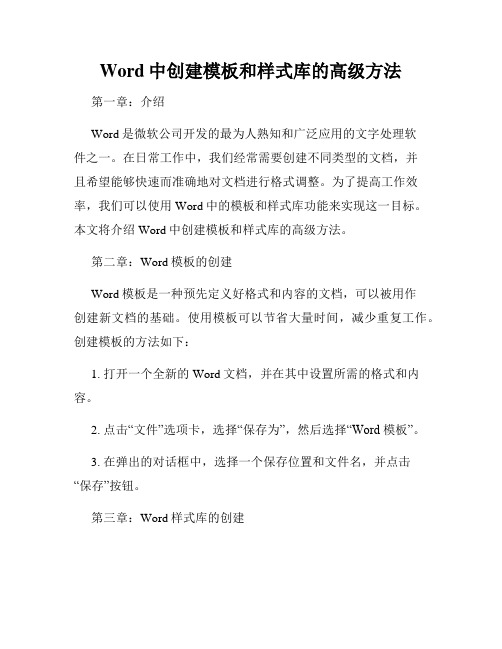
Word中创建模板和样式库的高级方法第一章:介绍Word是微软公司开发的最为人熟知和广泛应用的文字处理软件之一。
在日常工作中,我们经常需要创建不同类型的文档,并且希望能够快速而准确地对文档进行格式调整。
为了提高工作效率,我们可以使用Word中的模板和样式库功能来实现这一目标。
本文将介绍Word中创建模板和样式库的高级方法。
第二章:Word模板的创建Word模板是一种预先定义好格式和内容的文档,可以被用作创建新文档的基础。
使用模板可以节省大量时间,减少重复工作。
创建模板的方法如下:1. 打开一个全新的Word文档,并在其中设置所需的格式和内容。
2. 点击“文件”选项卡,选择“保存为”,然后选择“Word 模板”。
3. 在弹出的对话框中,选择一个保存位置和文件名,并点击“保存”按钮。
第三章:Word样式库的创建样式库是一组预定义的格式样式,可以应用于文档中的不同元素,如标题、段落、表格等。
通过使用样式库,可以使文档的格式保持一致并提高可读性。
创建样式库的方法如下:1. 打开一个全新的Word文档,并在其中设置所需的格式和样式。
2. 选择一个已经应用了所需格式和样式的文本或元素。
3. 点击“开始”选项卡上的“样式”组,然后右键点击所需的样式,选择“新建样式”。
4. 在弹出的对话框中,输入样式的名称,并根据需要进行其他设置,然后点击“确定”按钮。
第四章:模板和样式库的使用创建了模板和样式库之后,我们需要学会如何使用它们来创建和格式化新的文档。
以下是一些使用模板和样式库的高级方法:1. 创建基于模板的新文档:点击“文件”选项卡,选择“新建”,然后在“我的模板”选项卡中选择所需的模板,点击“创建”按钮即可创建一个基于模板的新文档。
2. 应用样式库:在创建新文档或打开已有文档后,点击“开始”选项卡上的“样式”组,选择所需的样式即可应用到文本或元素上。
3. 编辑模板和样式库:在需要修改模板或样式库时,可以使用“另存为”功能将文档保存为模板或样式库,然后进行修改并重新保存。
Word文档制作的高级技巧有哪些

Word文档制作的高级技巧有哪些在当今数字化办公的时代,Word 文档的使用频率极高。
无论是撰写报告、论文、方案,还是制作简历、合同等,我们都离不开 Word 这个强大的工具。
掌握一些 Word 文档制作的高级技巧,不仅能提高工作效率,还能让我们制作出的文档更加专业、美观。
接下来,就为大家介绍一些实用的 Word 文档制作高级技巧。
一、样式的巧妙运用样式是Word 中非常强大的功能之一。
通过预先设置好不同的样式,如标题样式、正文样式、引用样式等,可以使文档的格式保持统一,并且在修改格式时能够一键更新。
首先,打开 Word 文档,在“开始”选项卡中找到“样式”区域。
点击右下角的小箭头,打开样式窗口。
在这里,可以看到 Word 自带的一些样式,也可以根据需要新建自己的样式。
比如,我们新建一个“一级标题”样式,设置字体为黑体、字号为小二、加粗、居中对齐,并赋予其特定的段落间距和缩进。
然后,在撰写文档时,只要将需要作为一级标题的文本应用这个样式,就能快速实现格式的统一。
当需要修改所有一级标题的格式时,只需在样式窗口中修改“一级标题”样式的设置,所有应用了该样式的文本都会自动更新格式。
二、目录的自动生成对于长篇文档来说,目录是必不可少的。
Word 可以自动根据文档中的标题样式生成目录,方便读者快速浏览和定位内容。
先确保文档中的标题都应用了相应的标题样式(如“标题1”“标题2”等)。
然后,将光标定位到需要插入目录的位置,点击“引用”选项卡中的“目录”,选择一种目录样式,Word 就会自动生成目录。
如果文档内容有所修改,比如添加或删除了标题,只需在目录上点击右键,选择“更新域”,就可以更新目录。
三、页眉页脚的个性化设置页眉和页脚可以为文档增添专业感和完整性。
在“插入”选项卡中,点击“页眉”或“页脚”,可以进行编辑。
可以在页眉页脚中插入页码、日期、作者信息等。
还可以设置不同的奇偶页页眉页脚,比如奇数页显示章节标题,偶数页显示文档名称。
如何在Word中制作专业的模板和样式

如何在Word中制作专业的模板和样式在当今的数字化办公环境中,Word 是我们常用的文字处理工具之一。
无论是撰写报告、制作文档还是设计宣传资料,拥有专业的模板和样式都能大大提高工作效率和文档的质量。
接下来,我将为您详细介绍如何在 Word 中制作专业的模板和样式。
首先,我们需要明确什么是模板和样式。
简单来说,模板是一个预先设计好的文档框架,包含了页面布局、字体格式、段落样式等各种设置,您可以在这个基础上直接填写内容。
而样式则是对文本的格式进行定义,比如标题样式、正文样式、引用样式等,通过应用样式,可以保持文档格式的一致性和规范性。
一、页面布局设置页面布局是模板的基础,它决定了文档的整体外观。
打开Word 后,点击“布局”选项卡,可以对页面大小、方向、页边距等进行设置。
1、页面大小根据您的文档用途和打印需求,选择合适的页面大小,如 A4、A5 等。
如果是制作海报或宣传单页,可以选择自定义页面大小。
2、页面方向一般情况下,文档默认是纵向页面,但如果您的内容较多,或者需要展示宽表格、图片等,可以选择横向页面。
页边距的设置会影响页面的留白和内容的排版。
通常,上下左右的页边距可以设置为 25 厘米左右,但具体数值可以根据实际情况进行调整。
二、字体和字号选择字体和字号的选择要考虑文档的性质和阅读对象。
对于正式的商务文档,常用的字体有宋体、黑体、微软雅黑等,字号一般在小四到五号之间。
1、标题字体标题通常要比正文字体更大、更醒目。
可以选择一种与正文不同的字体,如黑体或楷体,字号可以设置为小二或小三。
2、正文字体正文部分要保证清晰易读,字体不宜过于花哨。
宋体和微软雅黑是比较常见的选择,字号一般为小四或五号。
三、段落样式设置段落样式包括对齐方式、行距、缩进等。
1、对齐方式常见的对齐方式有左对齐、居中对齐、右对齐和两端对齐。
一般正文采用两端对齐,标题可以根据需要选择居中对齐或左对齐。
行距的设置会影响文档的疏密程度。
一般来说,正文的行距可以设置为 15 倍或 2 倍行距,这样阅读起来会更加舒适。
掌握Word中的高级格式设置
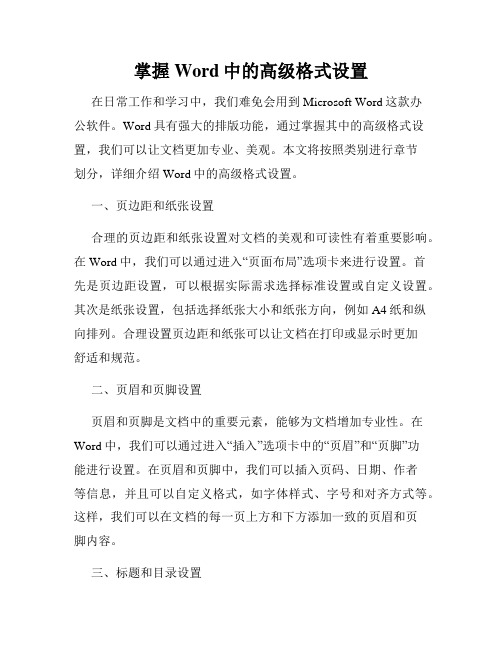
掌握Word中的高级格式设置在日常工作和学习中,我们难免会用到Microsoft Word这款办公软件。
Word具有强大的排版功能,通过掌握其中的高级格式设置,我们可以让文档更加专业、美观。
本文将按照类别进行章节划分,详细介绍Word中的高级格式设置。
一、页边距和纸张设置合理的页边距和纸张设置对文档的美观和可读性有着重要影响。
在Word中,我们可以通过进入“页面布局”选项卡来进行设置。
首先是页边距设置,可以根据实际需求选择标准设置或自定义设置。
其次是纸张设置,包括选择纸张大小和纸张方向,例如A4纸和纵向排列。
合理设置页边距和纸张可以让文档在打印或显示时更加舒适和规范。
二、页眉和页脚设置页眉和页脚是文档中的重要元素,能够为文档增加专业性。
在Word中,我们可以通过进入“插入”选项卡中的“页眉”和“页脚”功能进行设置。
在页眉和页脚中,我们可以插入页码、日期、作者等信息,并且可以自定义格式,如字体样式、字号和对齐方式等。
这样,我们可以在文档的每一页上方和下方添加一致的页眉和页脚内容。
三、标题和目录设置标题和目录是文档的重要组成部分,特别适用于长篇文档或包含多个章节的文档。
在Word中,我们可以通过使用标题样式和目录功能来快速设置标题和目录。
首先,我们可以选择合适的标题样式,如一级标题、二级标题等,通过调整字号、字体和对齐等来满足需求。
然后,使用目录功能可以自动生成文档的目录页面,并且可以根据标题的级别进行自动编号和排序,极大地提高了文档的可读性和导航性。
四、段落格式设置段落格式的合理设置可以让文档的内容分类明确、排版整齐。
在Word中,我们可以通过进入“开始”选项卡中的“段落”功能来进行设置。
在段落中,我们可以选择对齐方式,如左对齐、居中对齐和右对齐等,使文档的排版更加整齐。
此外,通过调整缩进和行距,可以使文本更加美观和易读,提高阅读体验。
五、表格格式设置表格在文档中经常用于展示和整理数据,合理的表格格式设置可以使文档更加专业。
如何在Word中实现文本的高级排版效果
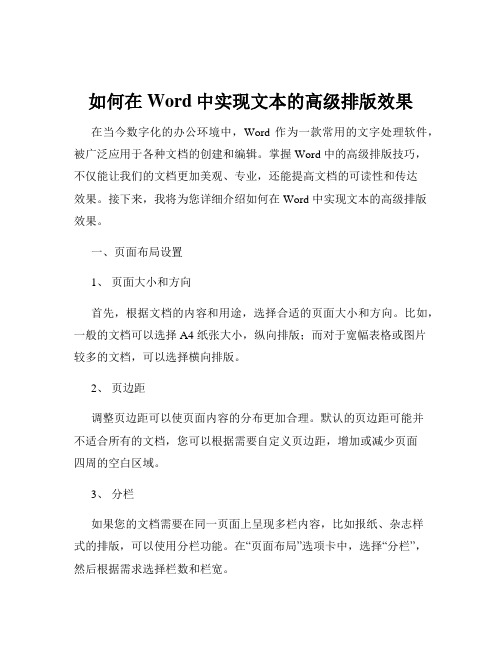
如何在Word中实现文本的高级排版效果在当今数字化的办公环境中,Word 作为一款常用的文字处理软件,被广泛应用于各种文档的创建和编辑。
掌握 Word 中的高级排版技巧,不仅能让我们的文档更加美观、专业,还能提高文档的可读性和传达效果。
接下来,我将为您详细介绍如何在 Word 中实现文本的高级排版效果。
一、页面布局设置1、页面大小和方向首先,根据文档的内容和用途,选择合适的页面大小和方向。
比如,一般的文档可以选择 A4 纸张大小,纵向排版;而对于宽幅表格或图片较多的文档,可以选择横向排版。
2、页边距调整页边距可以使页面内容的分布更加合理。
默认的页边距可能并不适合所有的文档,您可以根据需要自定义页边距,增加或减少页面四周的空白区域。
3、分栏如果您的文档需要在同一页面上呈现多栏内容,比如报纸、杂志样式的排版,可以使用分栏功能。
在“页面布局”选项卡中,选择“分栏”,然后根据需求选择栏数和栏宽。
二、字体和字号1、选择合适的字体不同的字体能够传达不同的情感和风格。
例如,宋体常用于正式文档,楷体适合一些文艺性较强的内容,而黑体则能突出重点。
要根据文档的主题和受众选择恰当的字体。
2、调整字号字号的大小直接影响文本的可读性。
标题通常使用较大的字号,以突出其重要性;正文则使用适中的字号,便于阅读。
同时,要注意保持标题和正文之间字号的层次感。
3、字体颜色合理运用字体颜色可以增强文档的视觉效果,但不要过度使用,以免造成眼花缭乱的感觉。
一般来说,重要的内容可以用醒目的颜色突出显示,但颜色的搭配要协调。
三、段落格式1、缩进和间距通过设置段落的缩进(首行缩进、悬挂缩进等),可以使文档的排版更加整齐。
同时,调整段落之间的间距(段前间距、段后间距)和行间距,可以让文本的布局更加舒适。
2、对齐方式常见的对齐方式有左对齐、居中对齐、右对齐和两端对齐。
根据文档的内容和排版需求,选择合适的对齐方式。
比如,标题一般居中对齐,正文通常左对齐。
Word高级排版技巧与样式设置

Word高级排版技巧与样式设置章节一:引言在当今快节奏的工作环境中,我们经常需要使用Word进行文档排版,特别是需要制作专业文档的场合。
Word作为一款功能强大的文字处理软件,提供了许多高级的排版技巧和样式设置,可以大幅提升文档的质量和专业性。
本文将介绍一些常用的Word高级排版技巧与样式设置,帮助您更好地应对各种排版需求。
章节二:页面设置与版式设计在进行文档排版之前,首先需要进行页面设置和版式设计。
Word提供了丰富的页面设置选项,例如页面边距、页眉页脚、纸张大小等。
您可以根据需要对这些设置进行调整,以确保文档的版面整洁和可读性。
章节三:字体与字号选择在进行文档排版时,字体与字号的选择十分重要。
Word提供了众多字体和字号可供选择,您可以根据文档的风格和主题进行合适的选择。
同时,Word还提供了字体样式和效果选项,如加粗、倾斜、下划线等,可以进一步丰富文档的排版效果。
章节四:段落对齐与行间距调整段落对齐和行间距对于文档的整体排版效果有着重要的影响。
Word提供了左对齐、居中对齐、右对齐和两端对齐等多种段落对齐选项,您可以根据文档的需要进行选择。
同时,通过调整行间距,您可以使文本更加紧凑或者松散,以改善文档的可读性。
章节五:插入目录与索引对于较长的文档,插入目录与索引可以方便读者查找和阅读。
Word提供了自动生成目录和索引的功能,您只需要使用标题样式对文档中的标题进行标记,然后选择相应的功能即可一键生成目录和索引。
这不仅提高了文档的可读性,还使其更加专业和规范。
章节六:使用样式提升文档质量样式是Word中非常强大的功能之一,通过使用样式,您可以将不同部分的文本以统一的格式进行排版。
Word提供了多种内置样式,如标题、正文、引用等,您可以直接应用这些样式,也可以自定义样式以满足特定的排版需求。
使用样式不仅可以提高文档的质量,还可以大幅提升制作文档的效率。
章节七:插入图片与图表在一些专业文档中,经常需要插入图片和图表以说明问题。
- 1、下载文档前请自行甄别文档内容的完整性,平台不提供额外的编辑、内容补充、找答案等附加服务。
- 2、"仅部分预览"的文档,不可在线预览部分如存在完整性等问题,可反馈申请退款(可完整预览的文档不适用该条件!)。
- 3、如文档侵犯您的权益,请联系客服反馈,我们会尽快为您处理(人工客服工作时间:9:00-18:30)。
Word文档的高级样式与模板制作技巧
Word文档是我们日常工作和学习中经常使用的一种文档格式,熟练掌握Word文档的高级样式与模板制作技巧,可以帮助我们提高工作效率并增加文档的美观度。
本文将分享一些关于Word文档高级样式与模板制作的技巧,帮助读者更好地使用Word。
一、高级样式
1. 排版和字体设置
在Word文档中,我们可以通过设置字体、大小、颜色等来美化文字的外观。
同时,适当设置段落缩进、行距和对齐方式,可以使文档整齐有序。
一些常用的技巧包括:
- 使用统一的字体和字号,使文档整体风格一致。
- 通过调整首行缩进、段落间距和行距来使文档版式更加美观。
- 使用粗体、斜体和下划线等格式设置来强调重要内容。
2. 自定义样式
Word中提供了一些默认的样式供我们选择,但是我们还可以根据需要创建自定义样式。
自定义样式可以应用于整个文档或者特定的部分,大大提高了文档的排版效果和可读性。
- 创建自定义样式的方法是:选择需要应用样式的文字,然后在“开始”选项卡的“样式”组中点击“新建样式”。
根据需求设置字体、缩进、行距等属性,最后点击“确定”。
3. 制作目录、标题和页眉页脚
在一份较长的文档中,我们通常希望能够方便地查找到某个特定的
章节或内容。
Word中的目录、标题和页眉页脚功能可以满足这一需求。
具体操作步骤如下:
- 首先,为每个章节设置合适的标题样式。
选中章节标题,然后在“开始”选项卡的“样式”组中选择合适的标题样式。
- 接下来,使用“目录”工具栏上的“目录”按钮生成目录。
Word会自
动根据所设置的标题样式创建目录,并根据章节的页码进行链接。
- 最后,可以在页眉页脚中插入公司logo、页码等信息,提高文档
的整体形象。
二、模板制作技巧
1. 使用预设模板
Word提供了许多内置的预设模板,可以直接在新建文档时选择使用。
这些模板已经包含了特定领域或主题的设计元素和排版样式,可
以节省我们的时间和精力。
- 在Word的启动界面上,点击“空白文档”旁边的“模板”按钮,即可
进入模板选择页面。
在这里,我们可以选择各种类型的模板,例如报告、简历、宣传册等。
2. 创建个性化模板
如果我们希望使用定制的模板,可以自己创建个性化的文档模板。
创建模板的步骤如下:
- 打开一个新的Word文档,根据需求设置合适的样式、字体和排版。
- 点击“文件”选项卡并选择“保存为”,在保存对话框中选择“文档模板”作为文件类型,并为模板命名。
- 保存后,我们可以在新建文档时选择模板进行使用。
3. 共享和导出模板
除了自己使用之外,有时我们可能希望将自己设计的模板分享给他
人使用。
Word提供了共享和导出模板的功能。
- 在Word中打开已保存的模板,点击“文件”选项卡并选择“导出”按钮。
将模板导出为.dotx格式的文件,便可分享给他人使用。
总结:
通过掌握Word文档的高级样式与模板制作技巧,我们可以大大提
高文档的制作效率和美观度。
合理运用字体、排版、自定义样式等功能,使文档排版整齐,内容凸显。
另外,利用预设模板和自定义模板
可以更好地满足个性化需求。
希望本文所分享的技巧能帮助大家更好
地使用Word,提高工作效率。
